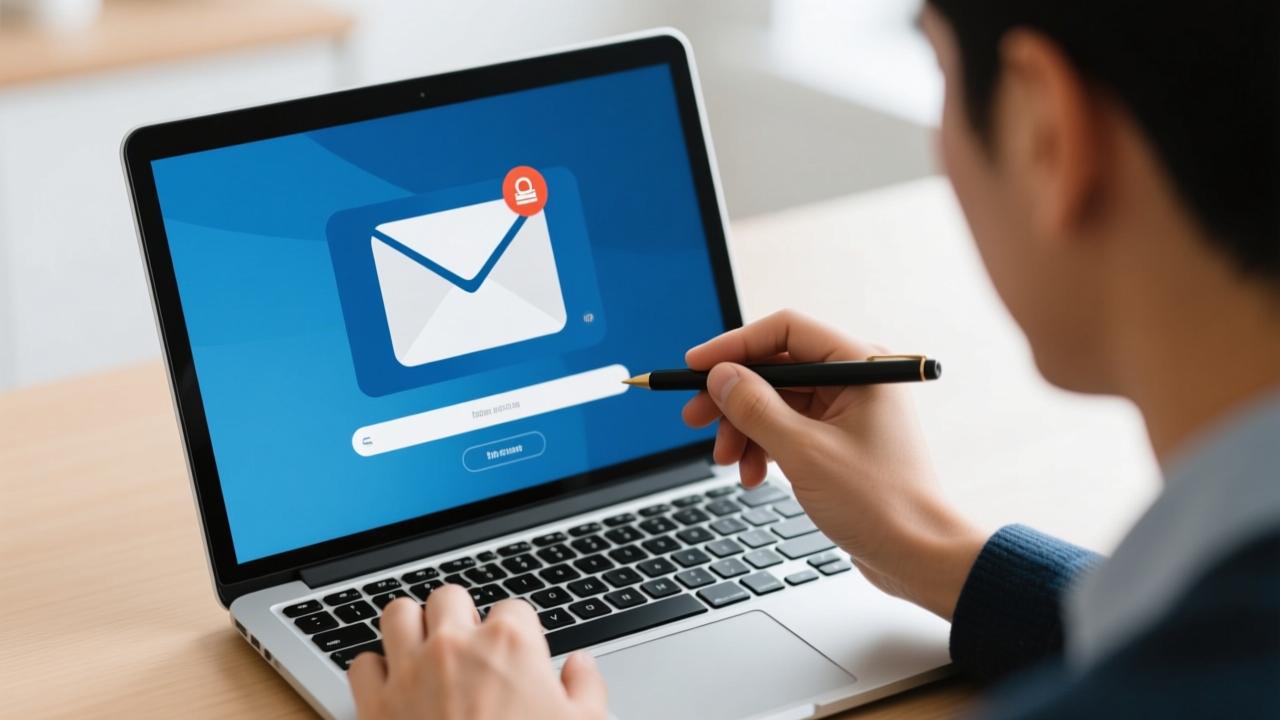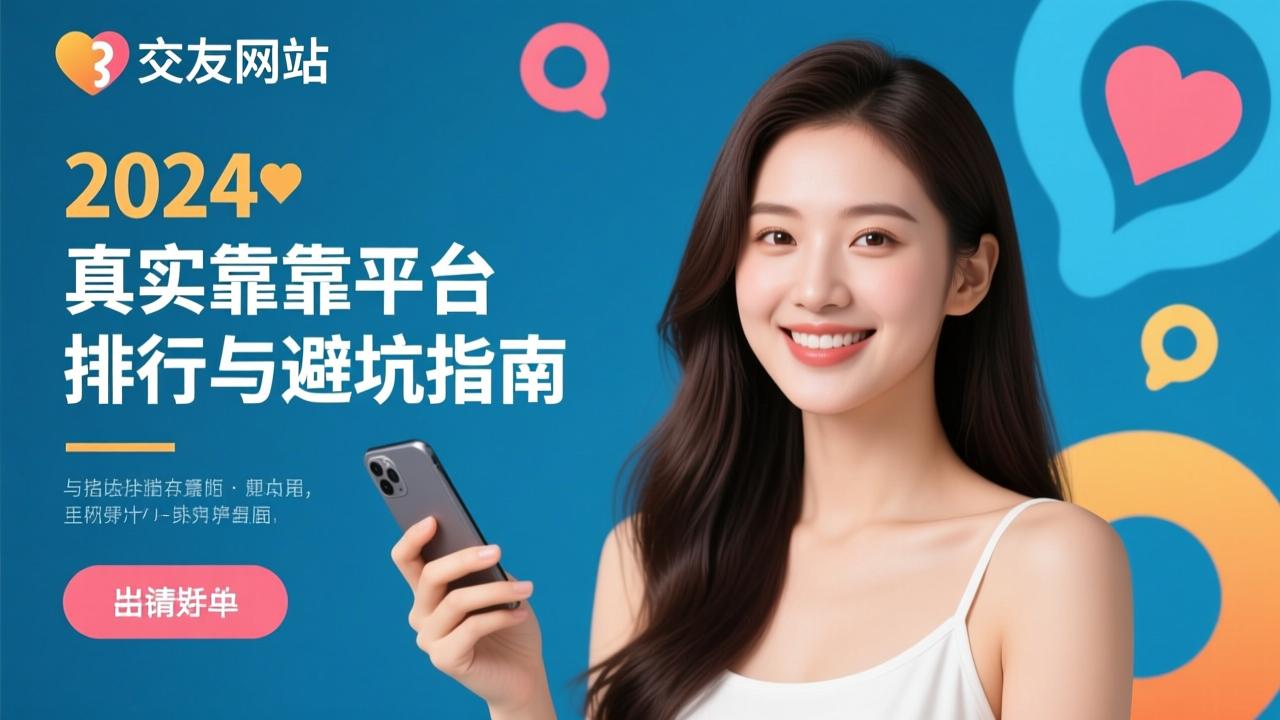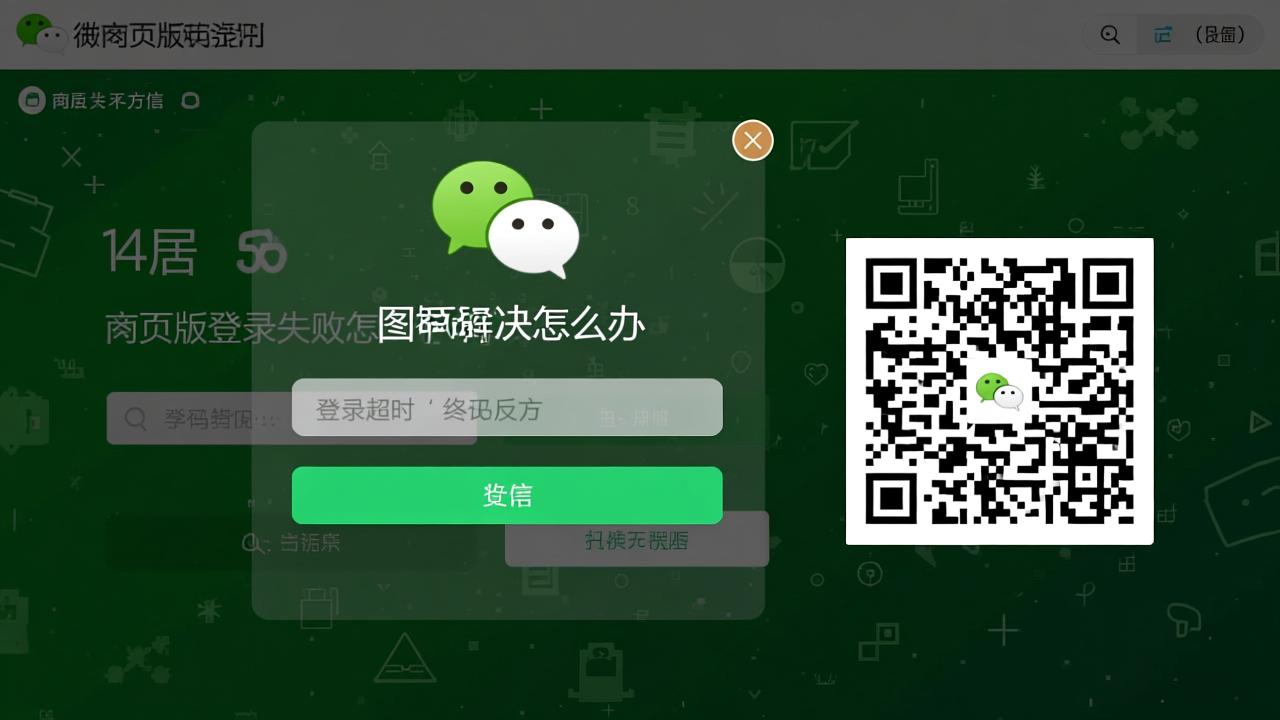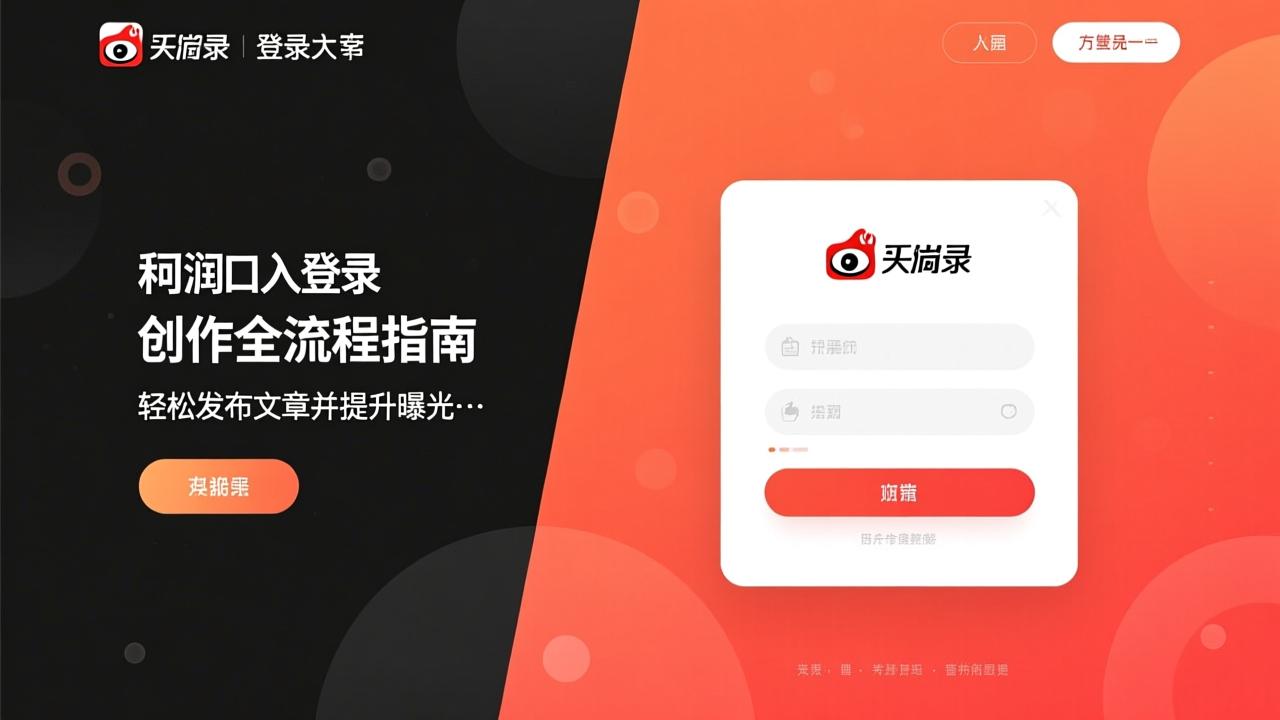怎么让网速变快?5个简单设置+最佳组网方案,告别卡顿掉线
我一直在琢磨怎么让网速变快,尤其是家里人一多,手机、平板、电脑全连上Wi-Fi,视频卡、游戏掉线、下载慢得像蜗牛。折腾了一阵子才发现,其实不用马上换宽带或买新设备,先从路由器设置入手,就能看到明显改善。很多人忽略了这个最基础却最关键的环节——我们买的路由器,大多数出厂设置都是“通用模式”,根本没针对实际使用环境优化过。只要动几个简单的设置,网速真的能提上来。

尤其是当你发现某个房间信号特别差,或者晚上高峰期网络突然变慢,大概率不是运营商的问题,而是你的路由器没调好。我自己就经历过这种情况:客厅看视频流畅得很,但一进卧室就缓冲不停。后来意识到,问题出在路由器的位置和信道选择上。通过一步步调整设置,不仅覆盖范围变大了,整体速度也稳了不少。下面这些方法,都是我在实际生活中试过有效的方式,不需要专业背景也能轻松操作。
1.1 调整路由器位置改善信号覆盖
我把路由器从电视柜角落搬到客厅中央的茶几上后,整个家的信号强度都变了样。以前卫生间刷短视频都卡,现在连阳台晾衣服时都能顺畅听音乐。很多人习惯把路由器藏在柜子里或者贴墙放,其实这会严重削弱信号穿透力。Wi-Fi信号是向四周扩散的,越靠近中心位置,覆盖就越均匀。尽量把它放在家里最常用区域的中间地带,远离金属物体、微波炉和承重墙。
我自己还发现,路由器竖着放比平放信号更好,因为天线方向会影响波束传播。如果你的路由器有外置天线,可以试着把它们调成不同角度,比如一根朝上、一根斜向,这样能兼顾楼上楼下。别小看这些细节,我家两层楼,楼上原本总是断连,调整天线方向后稳定多了。别再把它当成一个可有可无的小盒子,它其实是你全家网络的“心脏”,放对地方才能跳得有力。
1.2 更改Wi-Fi信道减少网络干扰
你有没有觉得每天晚上七八点开始,网速就莫名其妙变慢?我查了才发现,那是因为邻居们的路由器都在用同一个信道“打架”。就像一条公路太堵,车就跑不快。国内大多数路由器默认用的是自动信道,但实际上周围可能已经有十几个Wi-Fi在抢通道。我用手机装了个叫“WiFi Analyzer”的App扫了一下,发现我家和隔壁三户都挤在第6信道上,难怪互相干扰严重。
登录路由器后台,我把2.4GHz频段的手动信道改成了1或者11(这两个离得远,不容易冲突),瞬间感觉网络清静了。如果是双频路由器,建议把5GHz单独拿出来给需要高速传输的设备用,比如电视盒子或游戏机,它的速度快、干扰少,就是穿墙弱一点。改完之后,我家打游戏延迟低了,直播也不再频繁缓冲。别嫌麻烦,花十分钟改个信道,换来的是全天候的稳定体验。
1.3 升级路由器固件获取性能优化
我一直以为路由器只要插电就能一直用,直到有一次孩子上网课突然断线,才想起去看看系统状态。结果发现固件版本居然是两年前的。厂家早就发布了更新,修复了安全漏洞和连接稳定性问题。升级过程其实很简单,登录管理页面,找到“系统工具”里的“固件升级”,下载最新包上传就行。整个过程不到五分钟,重启后明显感觉设备连接更顺畅了。
别小看这一行代码的更新,有时候它带来的不仅是稳定性提升,还有实际的速度优化。有些新款固件会改进数据调度算法,让多设备同时在线时不打架。我自己升级后,手机切回Wi-Fi的速度变快了,之前总要等好几秒才能连上。而且新版本通常支持更好的节能模式和安全协议,等于免费给路由器“打补丁”。建议每隔几个月检查一次固件,保持它是最新状态,相当于给家里的网络做一次体检。

1.4 启用QoS设置优先保障重要设备带宽
家里人多最大的问题是“抢网”。一边是孩子上在线课,一边是老婆追剧,我还想打会儿游戏,结果谁都不顺畅。后来我发现路由器里有个叫QoS(服务质量)的功能,可以设置哪些设备优先使用带宽。我把孩子的学习平板设为最高优先级,上课期间哪怕别人在下载大文件,他的视频也不会卡顿。
打开这个功能后,我还能看到每个设备用了多少流量,谁在偷偷跑后台更新一目了然。比如某台旧手机总在自动同步相册,占了不少带宽,干脆关掉它的自动上传。QoS不是让你掐别人的网,而是让网络资源分配更合理。你可以设定游戏主机、视频会议设备优先,关键时刻不掉链子。对我这种既要办公又要娱乐的家庭来说,简直是刚需。开启之后,全家上网各干各的,互不影响,和谐多了。
家里网速慢,光调路由器设置还不够。我试过各种办法,最后发现真正解决问题的,是把整个网络结构重新理了一遍。信号死角、设备老化、带宽被偷偷占用,这些问题单靠改几个参数根本搞不定。想要全家每个角落都能流畅上网,得从整体布局下手。尤其是现在智能家居越来越多,门铃、摄像头、音箱全要联网,老式单一路由器早就扛不住了。我花了小半个月研究和测试,才把这个问题彻底解决。
最开始我以为换个位置、调个信道就够了,结果厕所和阁楼还是连不上。后来意识到,这不是设置的问题,而是物理极限到了。Wi-Fi信号穿墙损耗太大,尤其碰到钢筋水泥墙,基本就废了一半。这时候就得考虑扩展覆盖范围的方法。市面上常见的方案有信号放大器、电力猫、还有现在越来越火的Mesh组网系统。我一个个试过来,最终找到了最适合我家的方式。
2.1 使用WiFi信号放大器或Mesh组网系统
我先买了个WiFi信号放大器,插在二楼走廊的插座上。安装倒是简单,按一下WPS键就自动同步了账号密码。但用了一周就失望了——虽然信号显示满格,实际速度却只有原来的三分之一。查了资料才知道,这种中继器本质是“复制”原信号,每跳一次就要损失一部分带宽,相当于快递中途转车,越传越慢。而且它只能工作在一个频段上,容易造成拥堵。
后来换了套三节点的Mesh路由器系统,体验完全不一样了。我把主路由放在客厅,另外两个子节点分别放在二楼过道和书房,自动组成了一个无缝网络。最大的好处是整个房子只有一个Wi-Fi名称,手机走到哪自动切换节点,根本感觉不到断连。我家120平两层户型,以前卧室刷视频都卡,现在连阁楼装了个智能投影仪也能4K播放不卡顿。
Mesh系统的另一个优势是智能调度。它会根据设备距离、信号强度和当前负载,动态选择最优路径传输数据。比如我在书房开会,系统就会优先通过离我最近的子节点传输,而不是绕回客厅主路由。实测下来,原来信号死角的位置下载速度从5Mbps提升到了80Mbps以上。虽然价格比普通路由器贵一些,但对大户型或多层住宅来说,这笔投资值了。
2.2 关闭占用带宽的后台应用和自动更新

有一次我发现晚上网特别卡,检查设备列表时吓了一跳:一台三年没怎么用的旧平板竟然在疯狂上传数据。用流量监控一看,原来是某个云相册App在后台默默同步几千张照片。这还不算完,家里的电视盒子每隔几天就要自动下载新剧集缓存,游戏主机也在悄悄更新大型补丁。这些“隐形用户”长期占着带宽,关键时刻当然拖后腿。
我干脆花一个周末把所有设备都过了一遍。手机里关掉了非必要App的后台刷新权限,电视取消了自动预加载功能,电脑上的云盘同步也设置了限速时段。还顺手把路由器的访客网络单独分出来,给客人用的同时隔离了主网设备,避免蹭网设备偷偷跑流量。做完这一轮清理,白天正常使用的网速直接稳了不少,视频会议再也没出现过因延迟掉线的情况。
最让我意外的是,有些儿童玩具居然也会联网偷跑数据。比如孩子玩的智能机器人,每次开机都要连接服务器验证身份,还会定时上传使用记录。虽然单次流量不大,但持续不断的小请求会影响网络响应速度。我把这类设备统一加入了家长控制列表,限制它们的联网时间和频率。这样一来,既保障了隐私安全,又释放了网络资源。